Photoshop制作被颗粒打散艺术效果的人像照片
27、给图层1创建曲线剪贴调整图层,增加蓝色曲线,还有整体亮度曲线,如下图。

28、接下来选中图层1,用钢笔工具选出眼睛。

29、接着CTRL+ENTER 转换为选区。
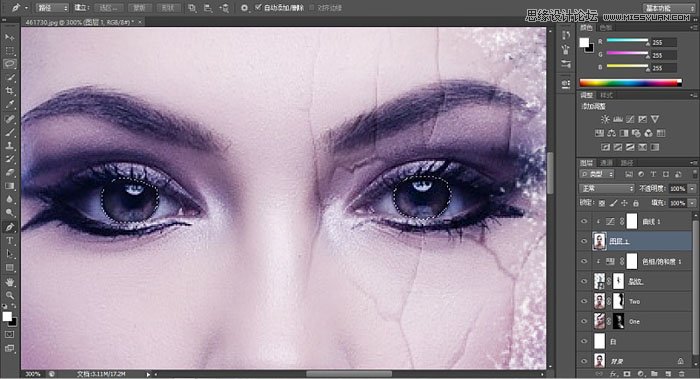
30、接着给选区创建色相/饱和度,剪贴蒙版。

31、调节颜色如下。

32、然后选中该图层,颜色叠加模式为线性减淡,如下图。

最终效果:

27、给图层1创建曲线剪贴调整图层,增加蓝色曲线,还有整体亮度曲线,如下图。

28、接下来选中图层1,用钢笔工具选出眼睛。

29、接着CTRL+ENTER 转换为选区。
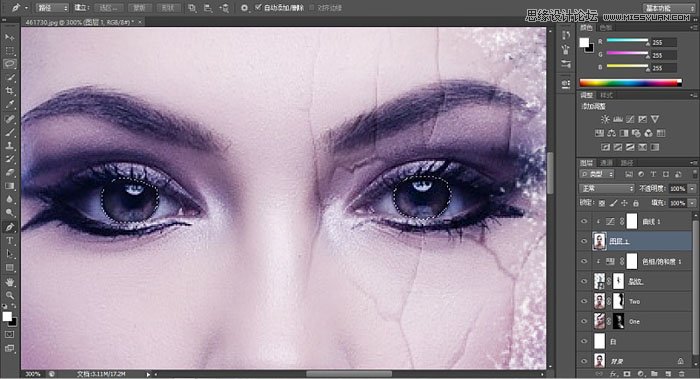
30、接着给选区创建色相/饱和度,剪贴蒙版。

31、调节颜色如下。

32、然后选中该图层,颜色叠加模式为线性减淡,如下图。

最终效果:
